文章目录
前言
- 一年前已经有大佬 airhog 实现了这个功能,若阅读他的帖子,一定要看大家填坑的回贴,回贴,回贴。
- 本文以下内容重点强调了两个问题:
- 有关 mopidy 的音频输出
audio项改为alsasink docker 下安装树莓派适用的 mopidy add-on 对上述问题的配置
如果你已经填平了上面的坑,那么就已经可以离开了。
环境及目的
树莓派 3B+ Buster,在 Docker 下安装 Hassio
- 在 Docker 外,也即正常 Raspbian 环境下安装 Mopidy
在 Docker 内安装 Mopidy(Hassio 的 Add-On 方式)此 Add On 不能蓝牙输出
连接蓝牙
步骤
为了方便起见,下面使用远程桌面进行蓝牙的连接操作(实测开机后可以自动重新连接,无需其它配置)
- 打开蓝牙,添加蓝牙音箱设备
- 如下图所示将音频输出修改为蓝牙音箱(天猫精灵 IN 糖)
- ps:命令行连接蓝牙设备需要使用
bluetoothctl工具,自行搜索或参考论坛教程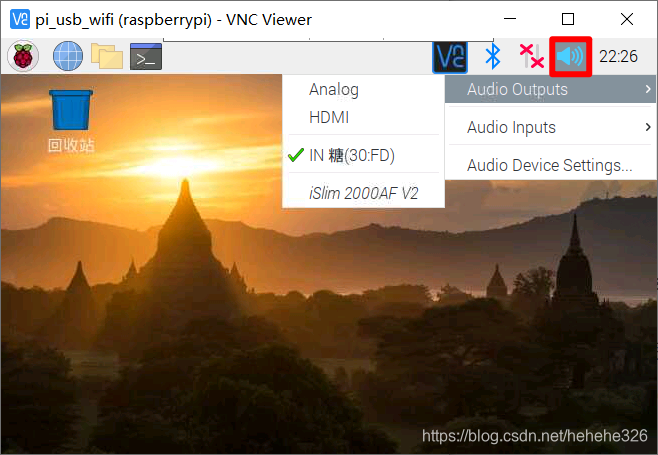
- 上一步会把默认的音频输出设置为蓝牙音箱,在
~/.asoundrc文件中可以看到类似如下的配置信息:pcm.!default { type asym playback.pcm { type plug slave.pcm "output" } capture.pcm { type plug slave.pcm "input" } } pcm.output { type bluealsa device "D4:4B:B6:0E:4D:2D" profile "a2dp" } ctl.!default { type bluealsa } pcm.input { type hw card 1 } - 然后把你的
~/.asoundrc拷贝到/etc/asound.conf - 有关
Asoundrc更多信息,参考官方 wiki
阶段成果
至此我们把音频输出设置为了蓝牙音箱,上传一个 wav 文件到树莓派,使用 aplay /path/to/your/wav/file.wav 命令测试,音频应该会从蓝牙音箱播出。没问题的话,就进行下一步。
安装 Mopidy 之一般方式
- 安装 Mopidy 的文档在这:Debian/Ubuntu: Install from apt.mopidy.com
根据文档描述安装:
1. Add the archive’s GPG key:
wget -q -O - https://apt.mopidy.com/mopidy.gpg | sudo apt-key add -
2. Add the APT repo to your package sources:
sudo wget -q -O /etc/apt/sources.list.d/mopidy.list https://apt.mopidy.com/buster.list
3. Or, if you run an older Debian/Ubuntu distro (including Ubuntu 18.04 LTS):
sudo wget -q -O /etc/apt/sources.list.d/mopidy.list https://apt.mopidy.com/stretch.list
4.Install Mopidy and all dependencies:
sudo apt-get update
sudo apt-get install mopidy
ps:实际上我只执行了第 4 步,用的 apt 源是中科大源:
deb http://mirrors.ustc.edu.cn/raspbian/raspbian/ buster main contrib non-free rpi
deb http://mirrors.ustc.edu.cn/archive.raspberrypi.org/debian/ buster main ui
配置
- 此步骤完整的配置文档参考 Configuration
编辑 /etc/mopidy/mopidy.conf,填入以下内容(没有则创建,实际上在家目录下有 ~/.config/mopidy/mopidy.conf):
[core]
cache_dir = /var/cache/mopidy
config_dir = /etc/mopidy
data_dir = /var/lib/mopidy
[logging]
config_file = /etc/mopidy/logging.conf
debug_file = /var/log/mopidy/mopidy-debug.log
[local]
media_dir = /var/lib/mopidy/media
[m3u]
playlists_dir = /var/lib/mopidy/playlists
[mpd]
enabled = true
hostname = 127.0.0.1
port = 6600
[audio]
output = alsasink
注意:
-
最简的配置,只要包含
[mpd]那一项即可(必须包含,才可以使能 mopidy 服务) -
默认 audio 输出使用的是
autoaudiosink(参见 audio/output),但是为了使用蓝牙音箱,配置文件里必须添加audio项,把输出改为alsasink。否则 Mopidy 就会把声音输出到 3.5mm 或 HDMI 接口。- 此坑参考自 raspberrypi-installation:
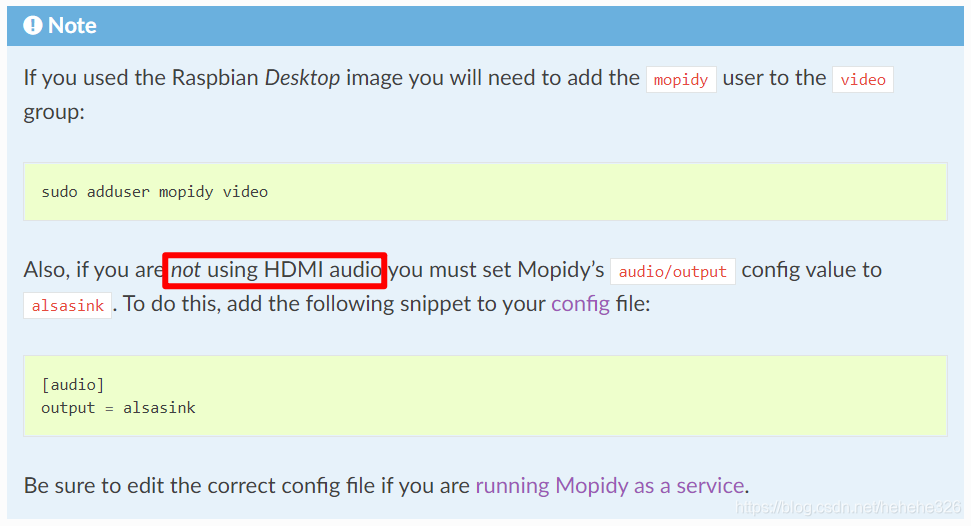
- 树莓派桌面镜像用户需要:
sudo adduser mopidy video
- 此坑参考自 raspberrypi-installation:
创建 Mopidy 服务
- 此步骤完整文档参考 Running as a service
sudo systemctl enable mopidy 服务的其它操作: sudo systemctl start mopidy sudo systemctl stop mopidy sudo systemctl restart mopidy 查看服务状态: sudo systemctl status mopidy
这样 Mopidy 即可开机自动运行,至此 Mopidy 就安装完成了,有关它的 http 服务或其它配置和扩展,参考官方文档。
安装 Mopidy 之 Add-On 方式(只能从 3.5mm 或 HDMI 输出)
拉取镜像
添加 Add-On 仓库:https://github.com/bestlibre/hassio-addons,然后安装 mopidy 即可。若下载不顺利,可以尝试全局科学上网。
- 可在
SYSTEM标签下查看日志,以判断拉取镜像是否成功
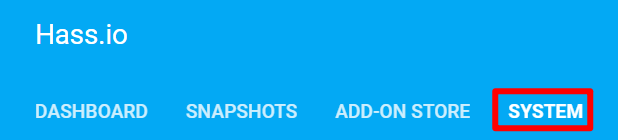
配置
- 完整的配置和说明参考它的文档
- 创建以下文件夹:
/share/mopidy/media和/share/mopidy/playlists/
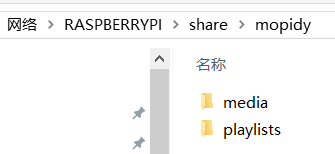
- 配置文件,这里最后一项的 audio/output 并没有起到预想的作用。
{ "local_scan": true, "options": [ { "name": "local/media_dir", "value": "/share/mopidy/media" }, { "name": "m3u/playlists_dir", "value": "/share/mopidy/playlists/" }, { "name": "audio/output", "value": "alsasink" } ] }
注册百度 TTS 应用
- 应用注册地址:语音合成,其中的 app_id,api_key,secret_key 用于下一步的配置
- HA 配置参考文档:Baidu Text-to-Speech
- MPD参考文档:Music Player Daemon
HA 配置
media_player:
- platform: mpd
host: 127.0.0.1
tts:
- platform: baidu
app_id: ***
api_key: ***
secret_key: ***
speed: 5
pitch: 5
volume: 15
person: 0
完工
在开发者工具中调用:
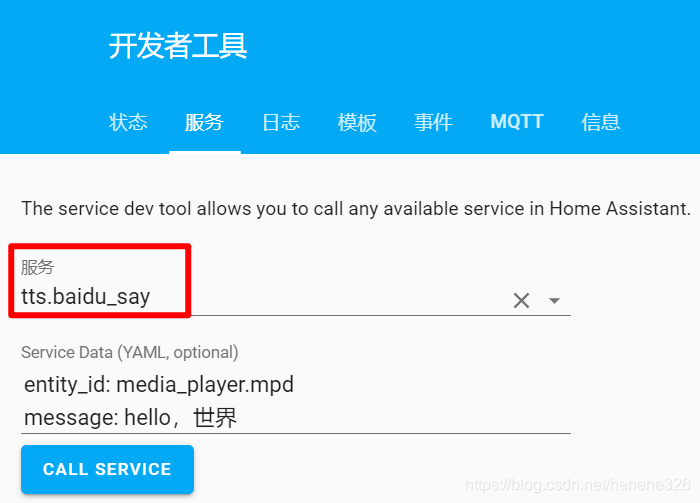
DATA 填入一下数据:
entity_id: media_player.mpd
message: hello,世界
点击 CALL SERVICE,稍等两秒,让系统跑一会~





 本文详细介绍了在树莓派3B+Buster环境下,通过Docker内外安装Mopidy音乐播放器的过程,包括配置蓝牙输出、安装步骤、服务创建及配置等关键信息。
本文详细介绍了在树莓派3B+Buster环境下,通过Docker内外安装Mopidy音乐播放器的过程,包括配置蓝牙输出、安装步骤、服务创建及配置等关键信息。
















 1482
1482

 被折叠的 条评论
为什么被折叠?
被折叠的 条评论
为什么被折叠?








